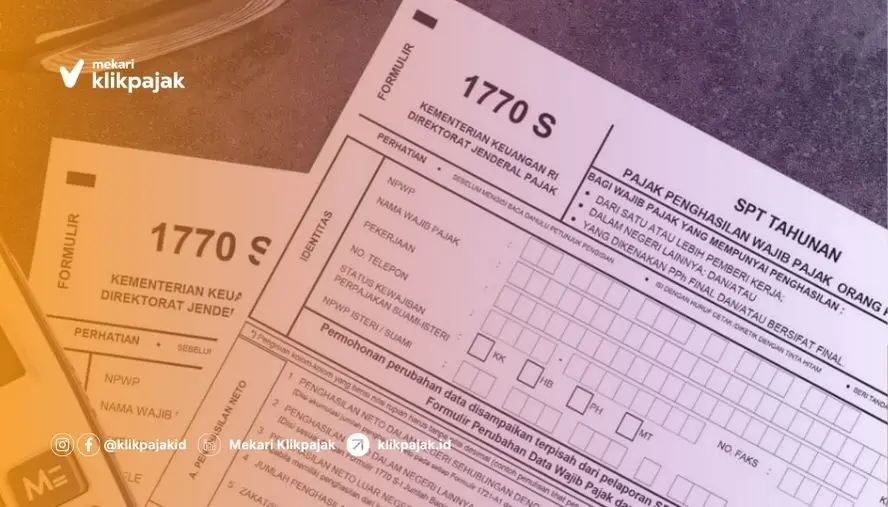
Cara mengisi SPT 1770s online melalui e-Filing dikhususkan untuk wajib pajak pribadi. Ketahui tahapan pengisian SPT Tahunan 1770S pribadi di DJP Online bagi Anda karyawan ataupun PNS!
Sebagai WP Orang Pribadi karyawan maupun PNS, kewajiban pembayaran Pajak Penghasilan ( PPh ) Pasal 21 telah disetorkan pemberi kerja atau perusahaan ke kas negara yang dipotong dari gaji karyawan atau pegawai setiap bulannya.
Oleh karena itulah karyawan atau pegawai harus menyampaikan SPT Tahunan pajaknya setahun sekali sebagai bukti bahwa dirinya sebagai WP Pribadi telah memenuhi kewajiban pembayaran PPh 21 melalui perusahaan yang memotong PPh Pasal 21 tersebut.
Sebagai WP Pribadi karyawan/pegawai dengan penghasilan minimal atau lebih dari Rp60.000.000 setahun, maka formulir yang digunakan untuk lapor SPT pajak online adalah 1770 S.
Bagaimana cara lapor SPT pajak online tahunan pribadi melalui e-Filing dan tahapan pengisian SPT Tahunan 1770s ini, Mekari Klikpajak akan menunjukkan caranya untuk Anda.
Persiapan Lapor SPT Pajak Online e-Filing 1770 S
Persiapan yang harus dilakukan oleh karyawan sebelum mengisi SPT 1770s online untuk lapor SPT Tahunan PPh 21 yakni memiliki dokumen seperti berikut:
1. Nomor NPWP
Hal pertama yang harus dimiliki WP Pribadi sebelum melaporkan SPT Tahunan yakni punya NPWP sebagai tanda pengenal diri atau identitas WP dalam melaksanakan hak dan kewajibannya.
NPWP diberikan kepada WP yang telah memenuhi persyaratan subjektif dan objektif sebagaimana telah diatur dalam peraturan perundang-undangan perpajakan.
NPWP tidak berubah meskipun WP pindah tempat tinggal/tempat kedudukan atau mengalami pemindahan tempat terdaftar.
2. Siapkan Nomor EFIN
Bagi yang belum memiliki nomor EFIN atau Electronic Filing Identification Number, harus menjalani prosedur untuk mendapatkannya terlebih dahulu.
EFIN yang diterbitkan oleh DJP kepada Wajib Pajak, digunakan yang melakukan transaksi atau mengakses layanan elektronik Ditjen Pajak, seperti lapor SPT melalui e-Filing.
3. Bukti potong 1721 A1 atau A2
Sebelum mengisi formulir 1770S, WP harus menyiapkan dokumen berikut:
- Bukti potong 1721 A1
Bukti potong 1721 A1 merupakan formulir untuk karyawan atau pegawai swasta yang diberikan oleh perusahaan.
Jadi, Anda harus meminta bukti potong 1721 A1 ini ke HRD perusahaan tempat Anda bekerja sebelum melaporkan SPT pajak online.
Jika Anda dalam satu tahun pindah kerja sebanyak 2 atau 3 kali di perusahaan, maka Anda harus mendapatkan 2 bukti potong 1721 A1 dari perusahaan sekarang dan perusahaan sebelumnya.
- Bukti potong 1721 A2
Bukti potong ini diperuntukkan bagi wajib pajak yang berstatus PNS atau pegawai negeri.
Untuk formulir 1721 A2 ini juga disediakan oleh instansi tempat kerja WP pegawai negeri ini.
4. Bukti potong 1721 VII
Bukti potong 1721 VII ini untuk pemotongan PPh Pasal 21 yang bersifat final.
Ini biasanya wajib pajak selain sebagai karyawan, juga melakukan usaha atau pekerjaan bebas.
5. Bukti potong PPh Pasal 23
Bukti potong PPh 23 ini didapat jika wajib pajak memiliki penghasilan dari sewa selain tanah dan bangunan.
6. Bukti potong PPh Pasal 4 ayat 2
Sedangkan bukti potong PPh 4 ayat 2 ini jika ada penghasilan dari sewa tanah dan bangunan.
7. Daftar sumber-sumber penghasilan
8. Daftar harta yang dimiliki
Daftar harta yang dimiliki misalnya sertifikat tanah, bangunan, tabungan dan utang yang masih berjalan.
9. Jumlah keluarga yang masih dalam tanggungan
10. Bukti pembayaran zakat atau sumbangan sosial lain
Belum memiliki EFIN? Begini langkah mudah cara membuat atau daftar dan aktivasi EFIN online untuk wajib pajak pribadi.
Tahapan Pengisian SPT Tahunan 1770S
Hal pertama dalam tahapan pengisian SPT Tahunan 1770s adalah memastikan mengetahui perbedaan formulir SPT yang akan digunakan.
Mengingat ada tiga jenis formulir SPT yang digunakan untuk melaporkan SPT Tahunan wajib pajak orang pribadi.
Penggunaan formulir SPT tersebut tergantung nilai pendapatan dari karyawan atau PNS.
Ketiga jenis formulir SPT pribadi tersebut di antaranya:
- Formulir SPT 1770SS untuk WP pribadi yang memiliki gaji maksimal Rp60 juta setahun.
- Formulir SPT 1770S untuk WP pribadi yang memiliki gaji di atas Rp60 juta setahun.
- Formulir SPT 1770 untuk WP Pribadi yang melakukan usaha atau pekerjaan bebas.
Panduan Cara Mengisi SPT 1770S Online
Berikut cara pengisian SPT Tahunan 1770s online e-Filing di DJP Online:
1. Masuk ke situs djponline.pajak.go.id atau efiling.pajak.go.id

2. Login dengan memasukkan nomor NPWP dan password yang dibuat saat daftar akun DJP Online
3. Masukkan juga kode keamanan (captcha), klik “Login”
4. Setelah berhasil login. Lalu pilih layanan “e-Filing”, klik “Buat SPT”
5. Selanjutnya, Anda akan diarahkan ke halaman untuk pembuatan formulir SPT.
6. Anda tinggal mengikuti panduan pengisian e-Filing seperti gambar dibawah ini dengan menjawab beberapa pertanyaan.
Untuk pengisian formulir 1770S, Anda akan diminta untuk menjawab seluruh pertanyaan yang ada.
Contoh pertanyaannya:
- Apakah Anda menjalankan usaha atau pekerjaan bebas? Pilih opsi “Tidak” (jika memang tidak memiliki usaha sampingan ataupun pekerjaan bebas)
- Apakah Anda suami atau istri yang menjalankan kewajiban perpajakan terpisah (MT) atau pisah harta? Pilih opsi “Tidak” (jika memang tidak)
- Apakah penghasilan Bruto yang Anda peroleh selama setahun kurang dari 60 juta rupiah? Pilih opsi “Tidak”
Jika jawabannya sesuai, maka Anda akan langsung diarahkan untuk mengisi formulir 1770S dengan klik “SPT 1770 S”.

7. Pilih form yang akan digunakan. Jika Anda sudah tahu cara mengisi formulir 1770 S, maka bisa pilih jawaban “Dengan Bentuk Formulir”.
Namun jika Anda ingin dipandu bentuk tampilan pengisiannya, pilih jawaban “Dengan Panduan”.
8. Jika memilih ‘Dengan Panduan’, klik “SPT 1770 S dengan panduan”
9. Selanjutnya, Anda tinggal melakukan pengisian e-Filing 1770 S, caranya seperti berikut:
- Mulai dengan mengisi data formulir tahun pajak, misalnya saja “tahun 2020”
- Berikutnya, status SPT.
Untuk Anda yang baru pertama kali lapor pajak, maka pilih status “SPT Normal”.
Sedangkan Anda yang sudah pernah lapor pajak sebelumnya, dan ingin ada pembetulan, maka pilih “Pembetulan”, lalu isi kolom ini pembetulan yang ke berapa.

10. Kemudian isi data SPT sesuai dengan formulir 1721-A1 dan A2, yang terdiri dari:
- Bagian A. Pajak Penghasilan
- Bagian B. Pajak Penghasilan
- Bagian C. Pajak Penghasilan
- Bagian D. Pajak Penghasilan
11. Kemudian klik “Berikutnya”
12. Silakan isi daftar pemotongan atau pemungutan PPh oleh pihak lain dan PPh yang ditanggung pemerintah.
Siapkan bukti potong pajak yang sudah disiapkan sebelumnya, tinggal tambahkan saja ke daftar tersebut.
Jangan lupa isi nama dan NPWP pemotong atau pemungut pajak (perusahaan pemotong PPh 21), nomor dan tanggal bukti pemotongan atau pemungutan, jenis pajak, dan jumlah PPh yang dipotong atau dipungut.

13. Masuk ke bagian bukti potong baru.
- Bukti potong pajak 1721 A1 ditujukan bagi pegawai swasta,
- Bukti potong pajak 1721 A2 untuk PNS.
Anda tinggal memasukkan saja sesuai kolomnya.
- Bila Anda mengisi penghasilan dari pekerjaan, pilih Pasal 21 di kolom “Jenis Pajak”
- Kemudian isi NPWP pemberi kerja (perusahaan tempat Anda bekerja atau bendahara). Kalau NPWP itu benar, maka nama perusahaan atau bendahara akan muncul secara otomatis di kolom “Nama Pemotong atau Pemungut Pajak”
- Isi nomor bukti potong, tanggal bukti pemotongan atau pemungutan, dan jumlah PPh yang dipotong atau dipungut

14. Setelah selesai, klik tombol “Simpan” dan akan ditampilkan ringkasan pemotongan pajak Anda

15. Klik “Langkah Berikutnya”
16. Masukkan jumlah penghasilan neto dalam negeri sehubungan dengan pekerjaan.

17. Klik “Langkah Berikutnya”
18. Masukkan penghasilan neto dalam negeri, jika ada. Misalnya penghasilan dari sewa kontrakan atau properti, bunga deposito, dan sumber lainnya.

19. Klik “Langkah Berikutnya”
20. Silakan jawab pertanyaan dari “Apakah Anda memiliki penghasilan luar negeri?” Jika jawabannya “Ya”, sebutkan sumber penghasilannya. Kalau “Tidak”, klik “Langkah Berikutnya”

21. Masukkan penghasilan yang tidak termasuk objek pajak (jika ada). Contohnya, warisan, hadiah beasiswa dan lainnya.

22. Klik “Langkah Berikutnya”
23. Masukkan penghasilan yang telah dipotong PPh Final (kalau ada). Klik tombol tambah (+), lalu isi.
Contohnya, hadiah undian senilai Rp20 juta, telah dipotong PPh Final 25% berarti Rp5 juta. Lalu, klik “Simpan”.

24. Klik “Langkah Berikutnya”
25. Selanjutnya, masukkan harta yang dimiliki saat ini dengan menjawab dahulu pertanyaan: “Apakah Anda memiliki harta?
- Jika “Ya”, masukkan daftar harta satu-per-satu dengan klik tombol tambah (+). Misalnya : mobil => isi kode harta => nama harta (merek mobil) => tahun membeli => harga saat membelinya => keterangan (seperti plat nomor kendaraan, nomor BPKB).
- Apabila Anda sudah pernah mengisi daftar harta di e-Filing, dapat menampilkan lagi dengan klik “Harta pada SPT Tahun Lalu”

26. Klik “Langkah Berikutnya”
27. Tambahkan utang yang masih berjalan (jika ada), misalnya sisa kredit mobil atau cicilan rumah.
- Isi kode utang, nama pemberi pinjaman, alamat, tahun peminjaman, dan jumlah utang. Klik “Simpan”.
- Kalau sudah pernah melaporkan daftar utang di e-Filing, Anda bisa menampilkan kembali dengan memilih “Utang pada SPT Tahun Lalu”.

28. Isi berapa jumlah tanggungan anggota keluarga yang Anda miliki.
- Kalau sudah pernah melaporkan daftar tanggungan di e-Filing, Anda tinggal menampilkan kembali dengan klik “Tanggungan pada SPT Tahun Lalu”.
- Jika ada anggota keluarga baru yang menjadi tanggungan, masukkan di daftar tanggungan dengan klik tambah (+). Isi nama, NIK (nomor induk kependudukan), hubungan keluarga, dan pekerjaan.

29. Klik “Langkah Berikutnya”
30. Isi zakat atau sumbangan keagamaan wajib yang pernah dibayarkan ke lembaga pengelola yang disahkan pemerintah. Misalnya, Badan Amil Zakat Nasional (Baznas)

31. Klik “Langkah Berikutnya”.
32. Isi lampiran soal status kewajiban perpajakan suami istri jika Anda sudah berumah tangga (menikah).
- Isi status perkawinan, status kewajiban perpajakan suami, misal Anda sebagai kepala keluarga dan istri tidak bekerja.
- Pilih: Kewajiban perpajakan secara terpisah dengan suami atau istri (MT), hidup berpisah (HB), atau melakukan perjanjian pemisahan harta (PH).

33. Klik “Langkah Berikutnya”
34. Jika ada, isi pengembalian atau pengurangan PPh Pasal 24 dari penghasilan di luar negeri.

35. Klik “Langkah Berikutnya”
36. Isi pembayaran PPh Pasal 25 dan Pokok SPT PPh Pasal 25 (bila ada). Jika tidak ada, kosongkan, dan klik “Langkah Berikutnya”

37. Masuk ke bagian perhitungan Pajak Penghasilan (PPh).
- Di tahap ini, WP akan ditampilkan perhitungan PPh dan SPT berdasarkan data yang dimasukkan WP sebelumnya. Status SPT akan terlihat apakah Nihil, Kurang Bayar, atau Lebih Bayar
- Cek atau periksa lagi data tersebut. Kalau sudah benar semua, klik “Langkah Berikutnya”

38. Di bagian selanjutnya, akan ditampilkan:
- Jika status SPT Kurang Bayar, akan muncul pertanyaan: Sudahkah Anda melakukan pembayaran?
- Jika jawabannya belum, klik Jawaban Belum. Kalau sudah membayar, klik Jawaban Sudah
- Kemudian masukkan Nomor Transaksi Penerimaan Negara (NTPN) dan tanggal bayar sesuai bukti pembayaran
- Jika Anda tidak punya kewajiban PPh Pasal 25 , klik “Langkah Berikutnya”

39. Tahapan selanjutnya adalah “Konfirmasi”
Anda akan mendapat pernyataan, yang harus dijawab dengan klik “Setuju” atau “Agree”

40. Klik “Langkah Berikutnya”
41. Selanjutnya, akan muncul ringkasan SPT Anda dan pengambilan kode verifikasi.
- Klik “Di Sini” untuk mengambil kode verifikasi
- Beri jawaban atas pertanyaan pengiriman kode verifikasi, lewat email atau nomor ponsel
- Nantinya akan ada pemberitahuan kode verifikasi yang dikirim ke email atau nomor ponsel Anda yang terdaftar
- Cek email atau ponsel dan masukkan kode verifikasi yang dikirimkan tersebut ke kolom SPT
- Klik “Kirim SPT”

42. SPT sudah terkirim. Cek email untuk melihat Bukti Penerimaan Elektronik (BPE) SPT Pajak Online Anda.
Dengan begitu, pengisian dan pelaporan SPT Tahunan pajak online atau e-Filing 1770 S Anda sudah “Selesai”.

Bagaimana cara pengisian SPT Tahunan 1770SS?
Tahapan yang dilakukan untuk mengisi SPT 1770SS kurang lebih sama dengan pengisian SPT Tahunan 1770S.
Hanya sana, pada tahap pemilihan jenis formulisnya harus mencentang SPT 1770SS.
Selengkapnya Anda dapat melihat tutorialnya di bawah ini:
Cara Lapor SPT Pajak Online di e-Filing Klikpajak
Sebagai perusahaan atau instansi yang memotong PPh 21 atas gaji karyawan/pegawai, maka wajib melaporkan SPT Masa PPh Pasal 21 dan menyetorkan pemotongan pajaknya ke kas negara.
Anda dapat melaporkan SPT Pajak secara online dengan mudah melalui e-Filing Klikpajak.
Lihat tutorialnya di bawah ini:
Anda juga dapat melihat tutorial cara lapor SPT Tahunan PPh Pribadi melalui video berikut ini:
Mudah Lihat Batas Waktu Bayar dan Lapor Pajak
Tidak perlu bingung kapan waktunya harus membayar dan melaporkan pajak Anda tepat waktu.
Hindari sanksi atau denda terlambat bayar dan lapor pajak, lebih mudah lihat semua jadwal pembayaran dan pelaporan SPT pada kalender saku di Kalender Pajak Klikpajak.
Itulah penjelasan cara mengisi SPT 1770s online dan tahapan pengisian SPT Tahunan 1770S bagi Anda karyawan atau PNS! Semoga dapat membantu Anda!








